Công thức hàm nhân (hàm PRODUCT) trong excel cho dân văn phòng 2023
Hàm nhân trong excel là một trong những phần không thể thiếu trong quá trình tính toán, nhập dữ liệu nhằm hỗ trợ người dùng trả về kết quả chúng chính xác và nhanh chóng. Vậy hàm nhân hay hàm Product trong excel là gì và cách sử dụng như thế nào? Cùng theo dõi nhé!
Hàm nhân trong Excel là gì?
Hàm nhân (Hàm Product) là một trong các hàm cơ bản trong excel được sử dụng để tính phép nhân. Hàm này áp dụng nhân tất cả các dữ liệu được nhập và trả về tích của chúng. Thay vì bạn phải thao tác truyền thống tính toán trên máy tính hay sử dụng phép toán tử thì chỉ với một vài thao tác đơn giản bạn sẽ có ngay kết quả chính xác và nhanh chóng.
Cú pháp hàm nhân trong excel như sau:
| =PRODUCT(number1, [number2]…) |
Trong đó:
Number1, number2: Các số cần nhân (các ô trong excel được giới hạn tối đa là 255 đối số)
Lưu ý: Với đối số tham chiếu hoặc mảng thì các ô trống, văn bản, giá trị logic trong mảng sẽ bị loại bỏ ngay từ đầu hoặc loại bỏ thông qua hệ thống.
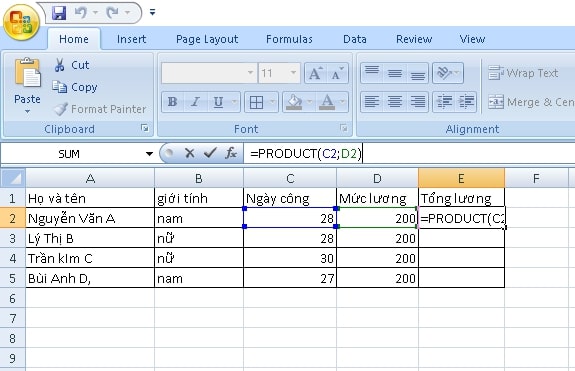
► XEM THÊM NGAY: Hướng dẫn sử dụng Excel đơn giản nhất dành cho các newbie
Cách sử dụng phép nhân trong excel
Nếu như bạn vẫn chưa nắm được cách sử dụng hàm nhân trong excel thì bạn có thể tham khảo hướng dẫn chi tiết dưới đây để có thể áp dụng vào trong công việc nhé:
Hàm nhân từng cột
Ví dụ: Dựa vào bảng sau, tính tích cột đơn giá:
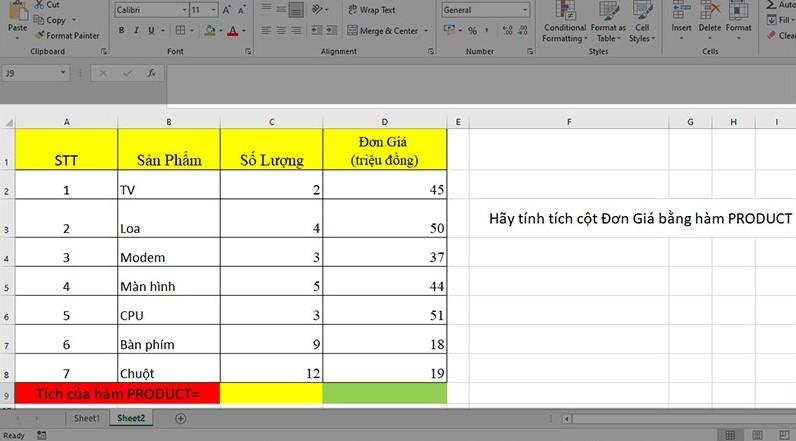
- Bước 1: Tại ô D9 nhập công thức:
=PRODUCT(D2:D8)
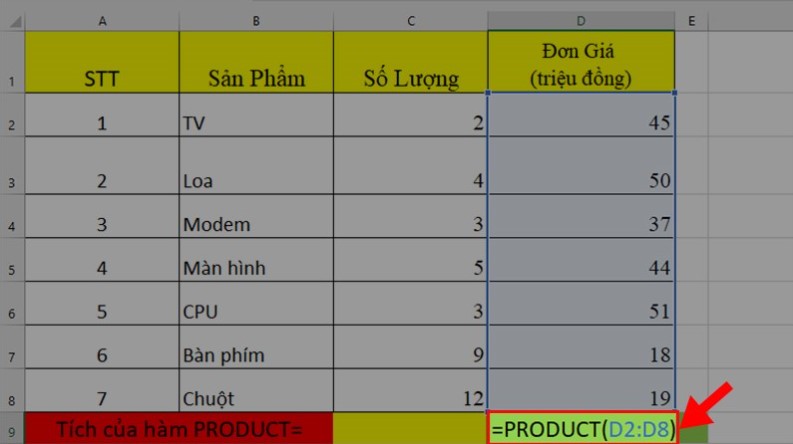
Lưu ý: Có thể sử dụng chuột để quét từ D2 đến D8
- Bước 2: Nhấn Enter, kết quả sẽ xuất hiện
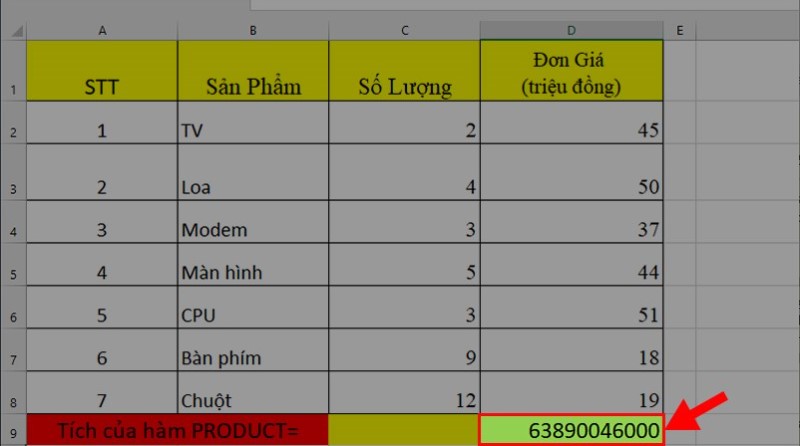
Hàm nhân từng số
Ví dụ: Hãy nhân số lượng của sản phẩm lại với nhau bằng hàm PRODUCT
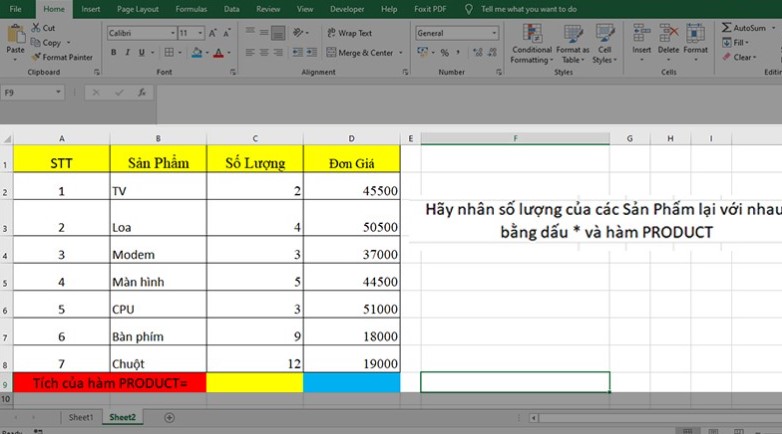
- Bước 1: Tại ô C9 nhập công thức:
=PRODUCT(2;4,3,5,3,9,12)
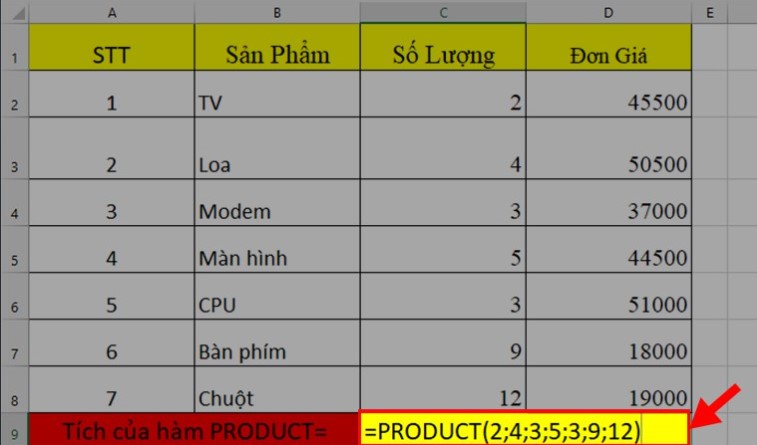
- Bước 2: Nhấn Enter để nhận kết quả
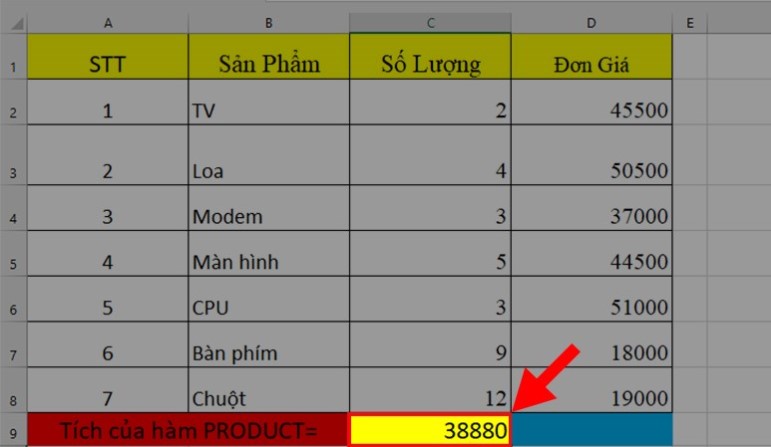
Hàm nhân hai cột
- Bước 1: Áp dụng công thức (=PRODUCT(number1, [number2]…) nháy đúp chuột vào vị trí ô cần tính
- Bước 2: Nhập dấu “=” vào tô tính sau đó nhấn chuột trái vào ô tính. Công thức xuất hiện bạn nhập ô cần tính tích và ấn phím ” Enter” là máy tính sẽ tự trả kết quả của những ô nhập dữ liệu
Ví dụ: Dựa vào bảng dưới đây, tính tích tổng tiền:
- Bước 1: Tại ô E2, nhập công thức:
=PRODUCT(C2:D2)
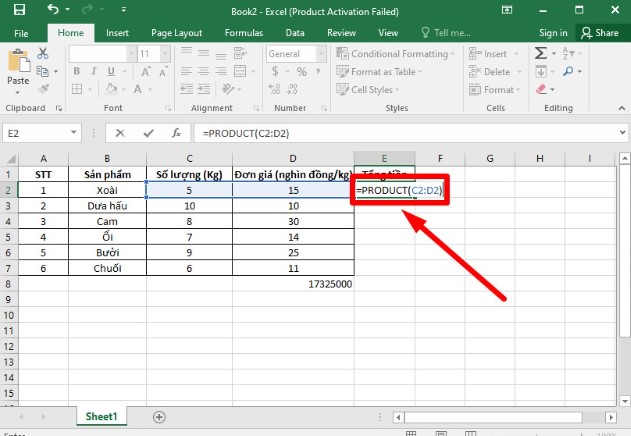
- Bước 2: Nhấn Enter để nhận kết quả
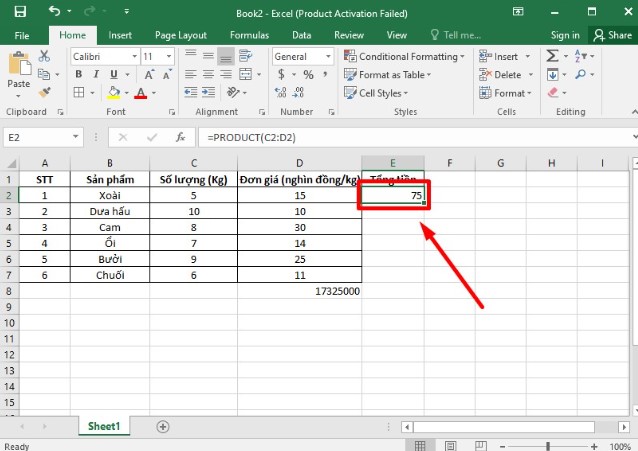
Hàm nhân 1 cột với 1 số
Áp dụng bảng dữ liệu để sử dụng hàm nhân 1 cột với 1 số trong excel như sau:
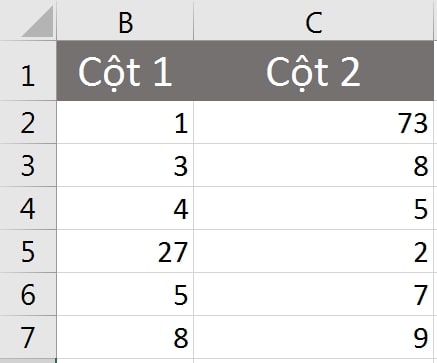
Hàm nhân một cột với một số cố định sử dụng dấu “*” cùng tham chiếu tuyệt đối
Với trường hợp này bạn nên nhân hai cột với nhau. Thực hiện nhân toàn bộ cột thứ 1 với 73 – tức là ô C2.
- Bước 1: Ta thực hiện công thức sau đây để nhập kết quả vào ô D2, nhập
=B2*$C$2.
- Bước 2: Với việc đặt dấu dollar bạn sẽ cố định kết quả trong ô D2. Sau đó tiến hành fill để thực hiện các ô còn lại.
Kết quả hiển thị sau khi thao tác xong:
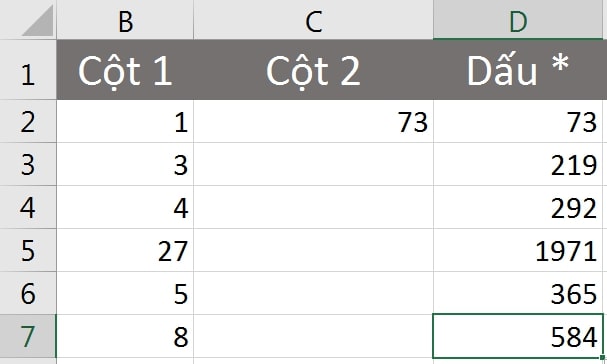
Trong trường hợp, nhân hai cột với nhau trong excel các bạn áp dụng công thức:
=B2:B7*$C$2, ấn Ctrl + Shift + Enter
để có thể Fill những dữ liệu trong bảng dữ liệu.
Áp dụng nhân nhiều cột với một số bằng tính năng paste special
Tính năng Paste Special có thể nhân với một bảng với một số bằng cách thực hiện các bước sau:
- Bước 1: Copy dữ liệu cột (hàng) cần nhân trong phạm vi
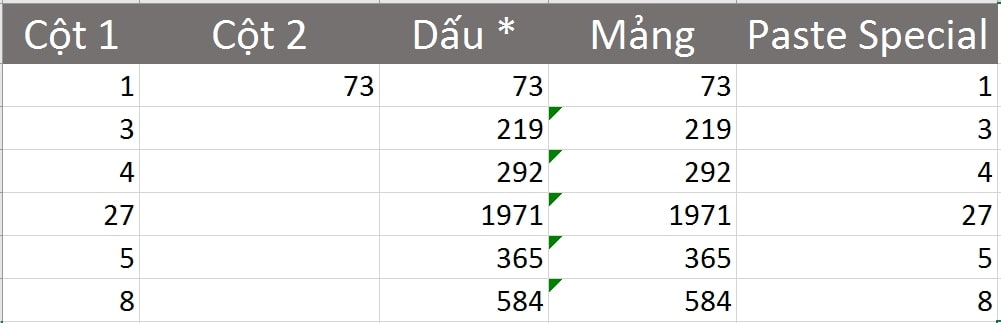
- Bước 2: Copy lại số cố định cần nhân
- Bước 3: Bôi đen vùng đích trong Home, ở nhóm Clipboard chọn mũi tên sổ xuống ở Paste sau đó chọn Paste Special
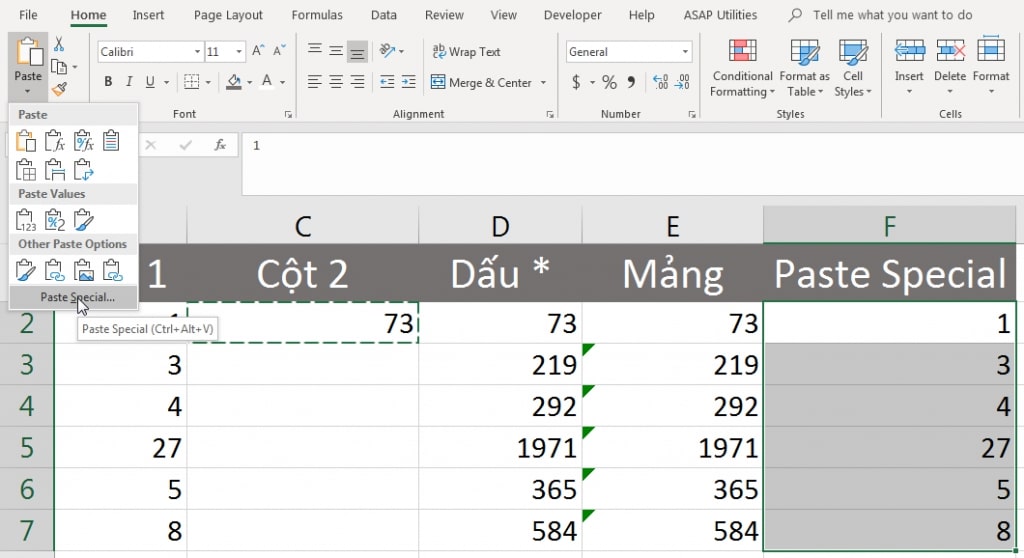
- Bước 4: Trong hộp thoại Paste Special chọn Multiply
Kết quả hiển thị:
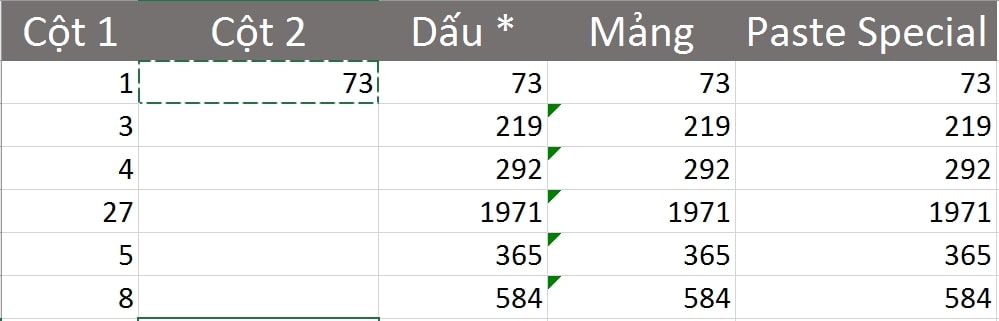
Với công thức phép nhân trong excel được chia sẻ ở trên với phép chia trong excel cũng tương tự nhưng chỉ khác ở kí tự trong công thức áp dụng, bao gồm như:
Phép tính cộng (+)
Phép tính trừ (-)
Phép tính nhân (*)
Phép tính chia (\)
=> Với công thức và kí tự riêng thì bạn có thể thực hiện các phép tính dễ dàng với mọi số trong excel.
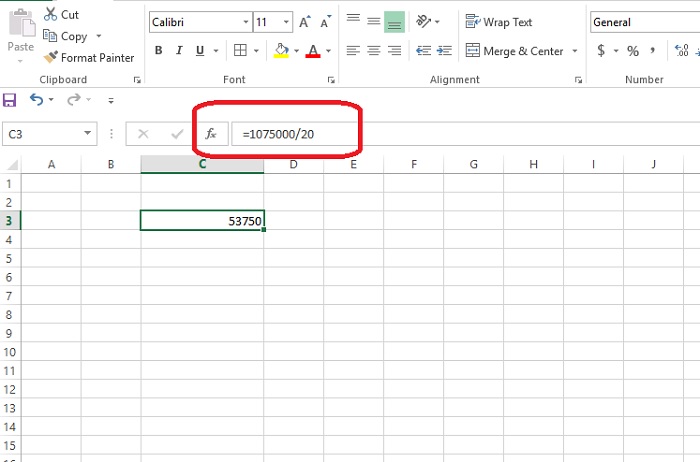
Công thức phép chia trong excel là:
=ô bị chia/ô số chia
- Hàm chia lấy số dư MOD cú pháp: =MOD(number,devisor)
(Trong đó: Number số bị chia; Devisor số chia)
- Hàm chia lấy số nguyên QUOTIENT cú pháp: =QUOTIENT(numerator,devisor)
(Trong đó: Numerator số bị chia; Devisor số chia)
► XEM THÊM NGAY: Kỹ năng văn phòng cơ bản mà dân công sở nào cũng nên biết
Hàm nhân kết hợp với các hàm SUM
Ví dụ: Tính thành tiền của của hai cột số lượng, biết được Thành tiền = Số lượng * Đơn giá
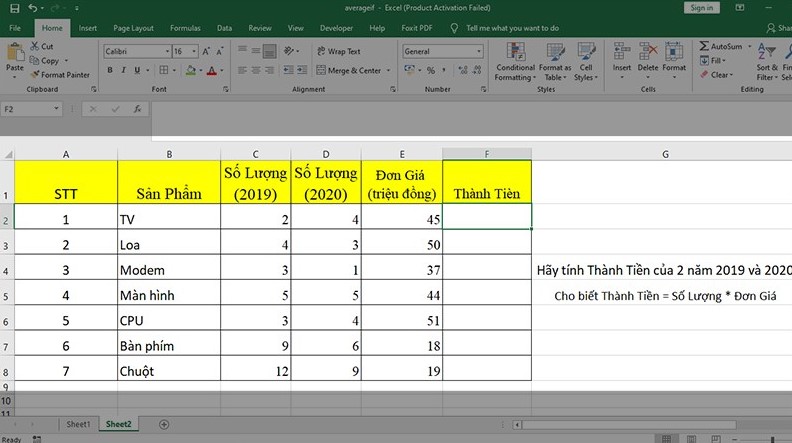
- Bước 1: Tại ô F2, nhập dòng lệnh:
=PRODUCT(SUM(C2:D2);E2)
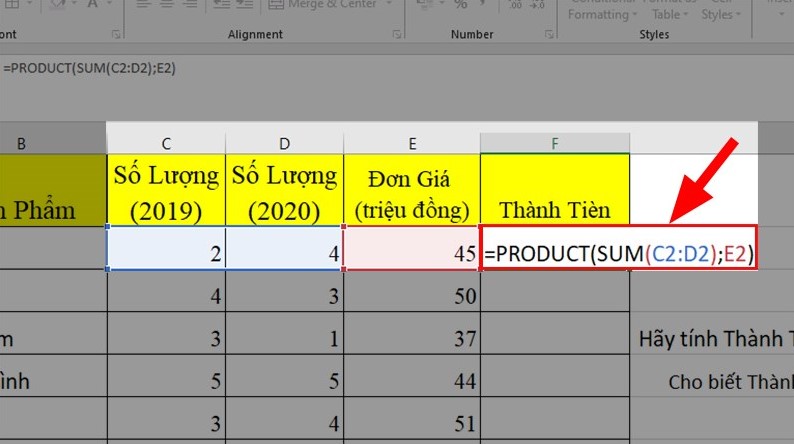
- Bước 2: Nhấn Enter để nhận kết quả
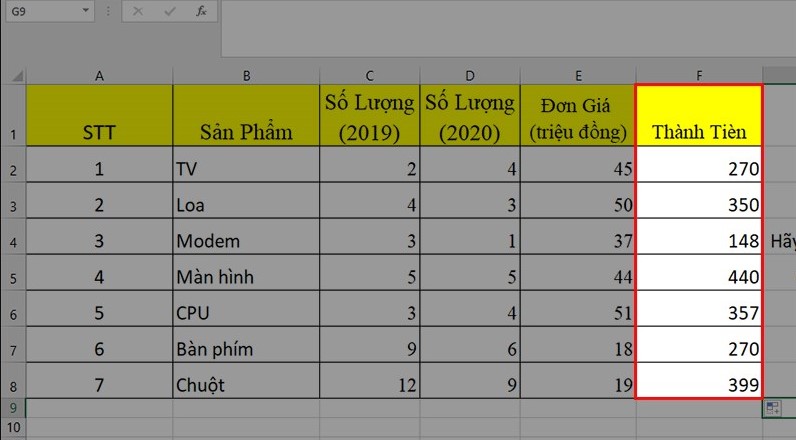
Các lỗi thường xảy ra khi sử dụng hàm PRODUCT
- Lỗi hiển thị số 0: Có thể do các ô có ký tự hoặc bị trống dẫn đến tình trạng này. Tuy nhiên, lỗi này sẽ không ảnh hưởng đến kết quả của phép tính, nên có thể giữ nguyên hoặc thay đổi.
- Lỗi #DIV/0: Thường xuất hiện khi sử dụng hàm tính toán, để khắc phục hãy kiểm tra và thay lại bằng dữ liệu khác.
Hi vọng với những chia sẻ hữu ích trên đây sẽ giúp các bạn nắm rõ hơn về hàm nhân trong excel cũng nhưng nắm thêm được một số những hàm cơ bản trong excel. Đây là những kỹ năng tin học văn phòng cơ bản cần phải nắm được để làm việc đạt hiệu quả. Đừng quên cập nhật thêm những kiến thức mới để hỗ trợ bạn hoàn thành tốt công việc nhé!
















